
ہوسکتا ہے کہ آپ کی ٹائم مشین ڈرائیو بھری ہو۔ ہوسکتا ہے کہ آپ پریشان ہو کہ آپ کی عمر میں ہارڈ ڈرائیو آپ کی موت ہوجائے ، اپنے بیک اپ کو ساتھ لے کر چلیں۔ وجہ کچھ بھی ہو ، آپ اپنی ٹائم مشین فائلوں کو ایک ہارڈ ڈرائیو سے دوسرے میں منتقل کرنا چاہتے ہیں۔
اچھی خبر: یہ نسبتا سیدھا ہے۔ آپ کو واقعی بس اتنا کرنے کی ضرورت ہے کہ آپ اپنی نئی ڈرائیو کو صحیح طریقے سے فارمیٹ کریں ، فائلوں کو گھسیٹیں اور بیک اپ کی منزل بننے کیلئے اپنی نئی ڈرائیو مرتب کریں۔ راستے میں سوچنے کے لئے کچھ تفصیلات موجود ہیں ، تاہم ، چلیں ہم سب کچھ قدم بہ قدم چلتے ہیں۔
پہلا مرحلہ: ٹائم مشین بند کردیں
اپنے میک پر سسٹم کی ترجیحات> ٹائم مشین کی طرف کچھ بھی کرنے سے پہلے اور "خود بخود بیک اپ" کو غیر چیک کریں۔
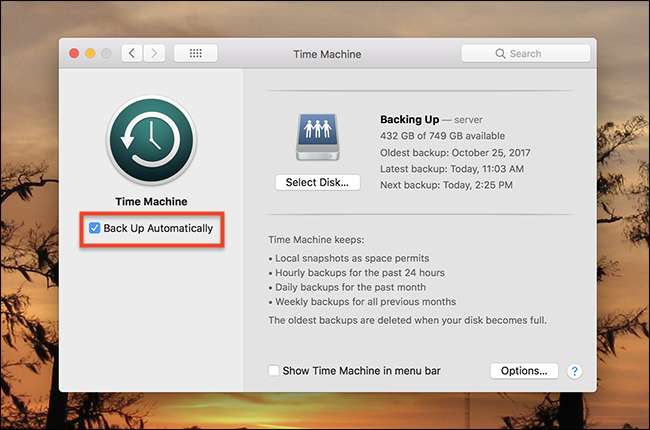
وجہ آسان ہے: جب آپ اپنی فائلوں کو منتقل کررہے ہو تو آپ نیا بیک اپ شروع نہیں کرنا چاہتے۔ یہ آپ کو سست اور ممکنہ طور پر تنازعات کو متعارف کرائے گا۔
ہو گیا؟ اچھا ، چلتے رہیں۔
دوسرا مرحلہ: اپنی نئی ڈرائیو کو مربوط اور فارمیٹ کریں
آگے بڑھیں اور اپنی نئی ہارڈ ڈرائیو میں پلگ ان کریں۔ یہ ممکنہ طور پر ٹھیک سے فارمیٹ نہیں ہوا ہے ، لہذا ہمیں ضرورت ہے ڈسک یوٹیلیٹی استعمال کریں چیزیں ٹھیک سے حاصل کرنے کے ل. اسپاٹ لائٹ کے ذریعہ ، یا ایپلی کیشنز> یوٹیلٹیز> ڈسک یوٹیلیٹی پر فائنڈر میں جاکر ، ڈسک کی یوٹیلیٹی کھولیں۔
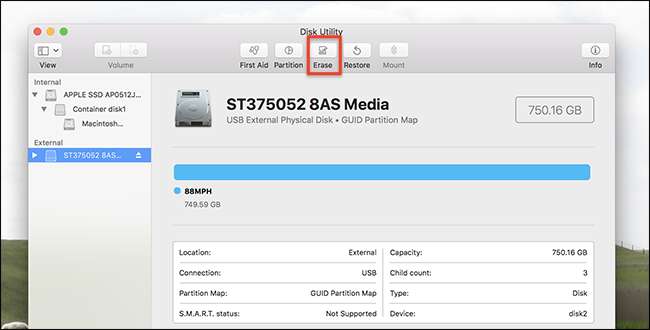
بائیں پینل میں اپنی نئی ہارڈ ڈرائیو پر کلک کریں ، پھر "مٹائیں" پر کلک کریں۔ یقینی بنائیں کہ آپ اپنی پرانی ٹائم مشین ڈرائیو کو مٹا نہیں رہے ہیں کچھ بھی کرنے سے پہلے
ڈرائیو کو "گیوڈ پارٹیشن ٹیبل" کا استعمال کرتے ہوئے "میک او ایس ٹینڈڈڈ (سفر کردہ)" کے طور پر لکھیں۔
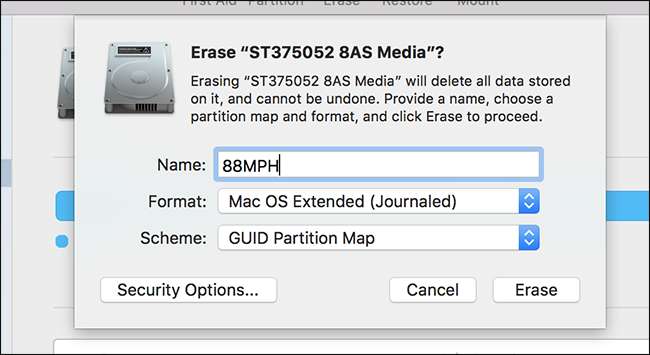
ذہن میں رکھنے کے لئے کچھ چیزیں:
- اگر تم چاہو تو اپنے ٹائم مشین کا بیک اپ خفیہ کریں استعمال کریں میک او ایس (بڑھا ہوا ، خفیہ کردہ) اس کے بجائے یہ بعد میں آپ کے بیک اپ کو خفیہ کرنے سے کہیں زیادہ تیز تر ہوگا۔
- اس تحریر کے مطابق ، اے پی ایف ایس ڈرائیو ٹائم مشین منزلوں کے بطور استعمال نہیں کی جاسکتی ہے ، لہذا ڈرائیو کو اے پی ایف ایس کی شکل میں نہ بنائیں۔
- آپ ممکنہ طور پر کر سکتے ہیں اپنی ٹائم مشین ڈرائیو کو تقسیم کریں اگر آپ بیک اپ اور دوسری فائلیں ایک ہی ڈرائیو پر چاہتے ہیں۔
جب آپ تیار ہوں گے تو "مٹانا" پر کلیک کریں اور ڈرائیو کا دوبارہ فارمیٹ ہوجائے گا۔
تیسرا مرحلہ: اپنی فائلوں کو کاپی کریں
اب ہم اپنی فائلوں کو پرانے ٹائم مشین بیک اپ سے اپنے نئے میں کاپی کرسکتے ہیں۔ پرانی ڈرائیو کی طرف بڑھیں اور آپ کو "بیک اپ. بیک اپ" نامی ایک فولڈر نظر آئے گا۔
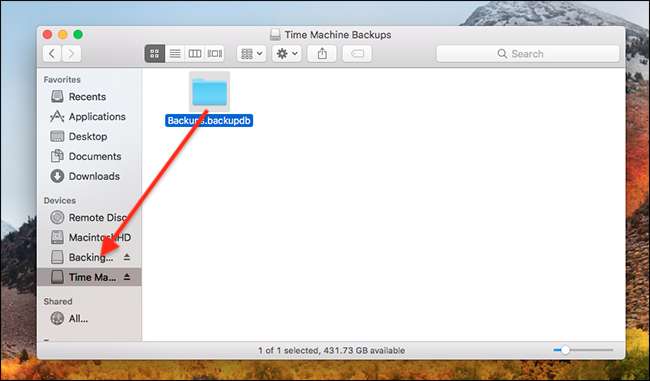
اس پورے فولڈر کو اپنی نئی ڈرائیو پر گھسیٹیں۔ ممکنہ طور پر اس عمل میں کچھ گھنٹے لگیں گے ، لہذا اپنے لیپ ٹاپ کو دکان میں پلگ ان پر غور کریں اپنے میک کو بیدار رکھنا اس بات کو یقینی بنانا کہ یہ ہو گیا۔
نوٹ کریں کہ چیزیں تھوڑی سے مختلف کام کرتی ہیں مقامی نیٹ ورک پر ٹائم مشین کا بیک اپ کیوں کہ نیٹ ورک ڈرائیو چیزوں کو کس طرح اسٹور کرتا ہے۔ اسپرس بنڈل فائلیں موجود ہیں ، ہر میک کے لئے ایک جو منزل تک پشتارہ رکھتی ہے ، ہر ایک کے اندر "بیک اپس بیک بیک" فولڈر موجود ہے۔ اگر آپ ایک نیٹ ورک کے بیک اپ سے دوسرے میں منتقل ہورہے ہیں تو ، بنڈل (زبانیں) کو ماخذ سے منزل تک لے کر کھینچیں۔ اگر آپ نیٹ ورک بیک اپ سے لوکل ڈرائیو میں منتقل ہورہے ہیں تو اسپارس بنڈل فائل کھولیں۔ آپ کو اندر "بیک اپ. بیک اپڈ" فولڈر مل جائے گا ، اور آپ اس کو اپنی نئی بیرونی ڈرائیو میں کاپی کرنا چاہیں گے۔ مقامی ڈرائیو صرف ایک میک کا بیک اپ لے سکتی ہے۔
مرحلہ چار: سوئچ ٹائم مشین ڈرائیوز
جب منتقلی ایک بار پھر سسٹم کی ترجیحات> ٹائم مشین کی طرف پوری ہوجائے تو پھر "سلیکٹ ڈسک" پر کلک کریں۔
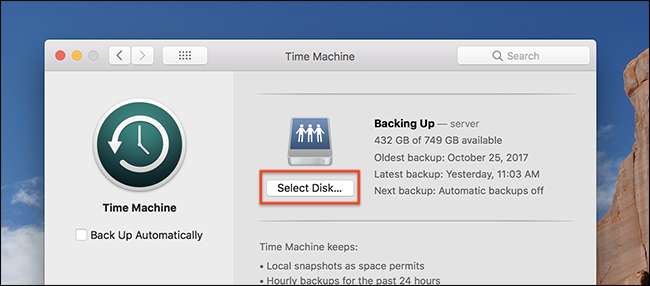
آپ اپنی پرانی اور نئی دونوں ڈرائیوز دیکھیں گے۔ نئی ڈرائیو پر کلک کریں ، پھر "استعمال ڈسک" پر کلک کریں۔
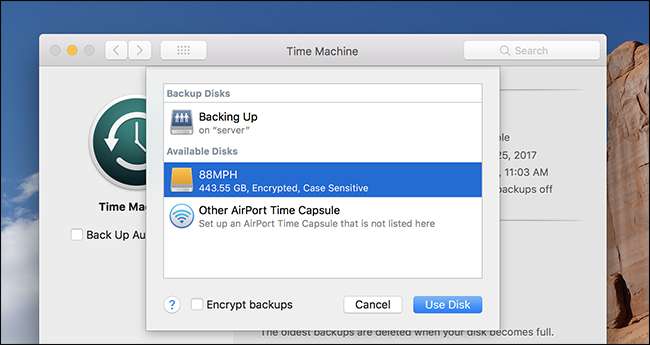
آپ سے پوچھا جائے گا کہ کیا آپ دونوں ڈرائیوز کو تبدیل کرنا یا استعمال کرنا چاہتے ہیں:
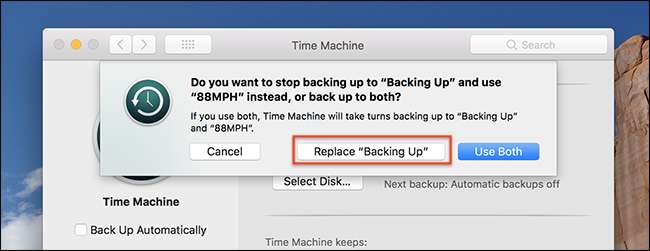
"تبدیل کریں" پر کلک کریں جب تک کہ آپ کے پاس دو بیک اپ کو جاری رکھنے کی کوئی وجہ نہ ہو۔
اس بات کو یقینی بنائیں کہ "خود کار طریقے سے بیک اپ" کی جانچ پڑتال کی گئی ہے اور آپ کو اچھ .ا جانا چاہئے۔ ایک نیا بیک اپ نئی ڈرائیو پر چلے گا۔
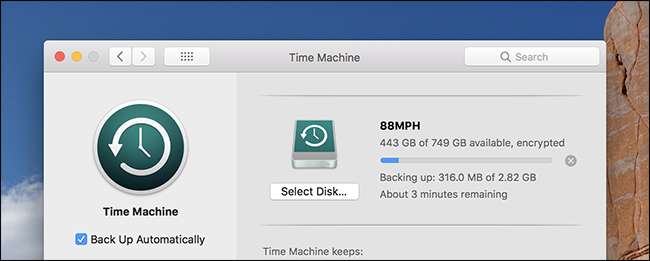
آپ کے پرانے ٹائم مشین کے بیک اپ آپ کے سبھی نئے ساتھ مل سکتے ہیں۔ لطف اٹھائیں!
تصویر کا کریڈٹ: تانیاپچ / شٹر اسٹاک ڈاٹ کام







